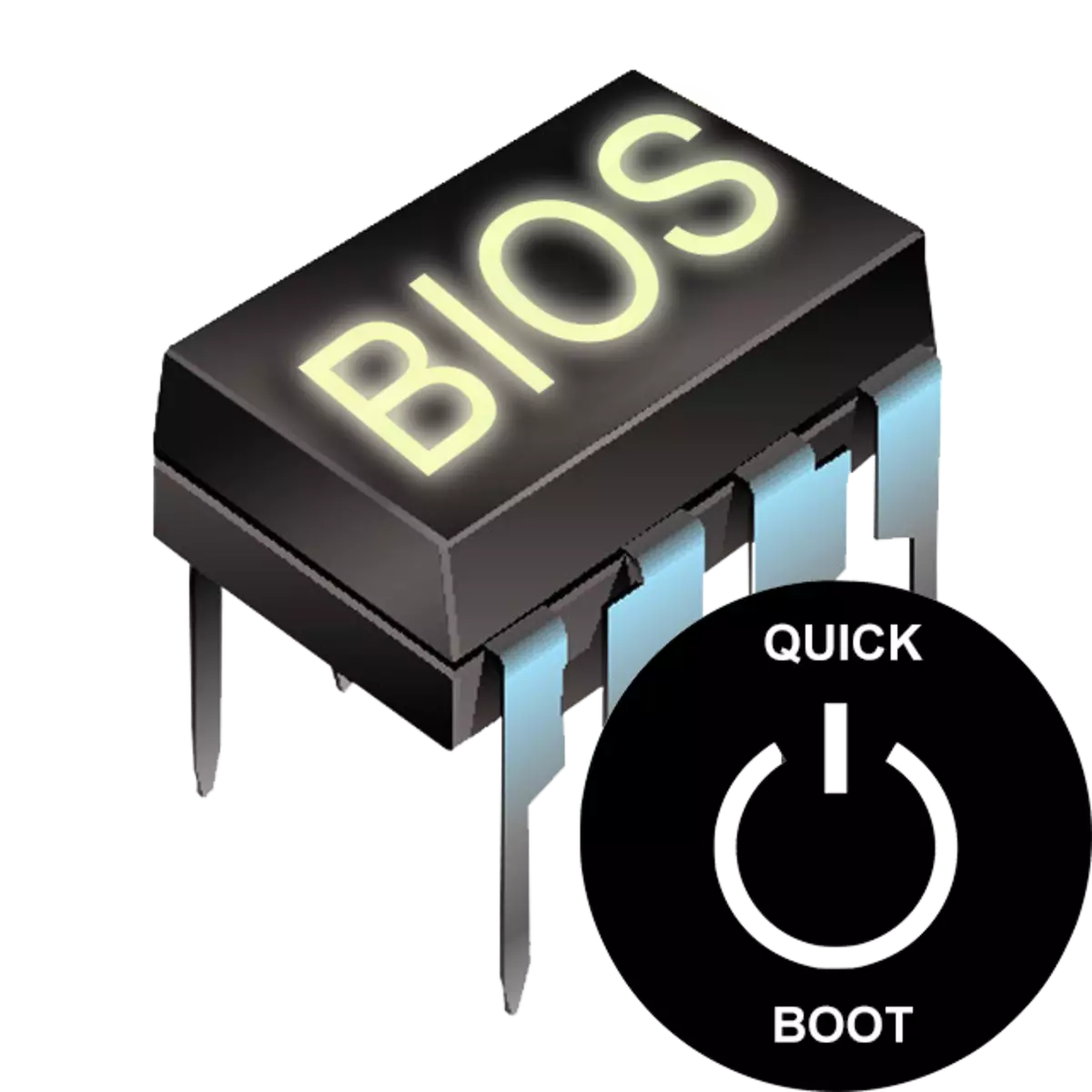
Wielu użytkowników wprowadzających BIOS dla tych lub innych ustawień można zobaczyć takie ustawienie jako szybki bagażnik lub szybki rozruch. Domyślnie jest wyłączony (wartość wyłączona). Jaki jest ten parametr ładowania i co wpływa?
Przypisanie "Szybki bagażnik" / "Szybki bagażnik" w BIOS
Od tytułu tego parametru staje się jasne, że wiąże się z przyspieszeniem ładowania komputera. Ale kosztem tego, co osiągnie redukcję w momencie rozpoczęcia komputera?
Parametr Szybki boot lub Fast Boot umożliwia szybciej pobieranie, przekazując ekran pocztowy. Post (autotest automatyczny) jest autore testem sprzętu komputerowego, rozpoczęty po włączeniu.
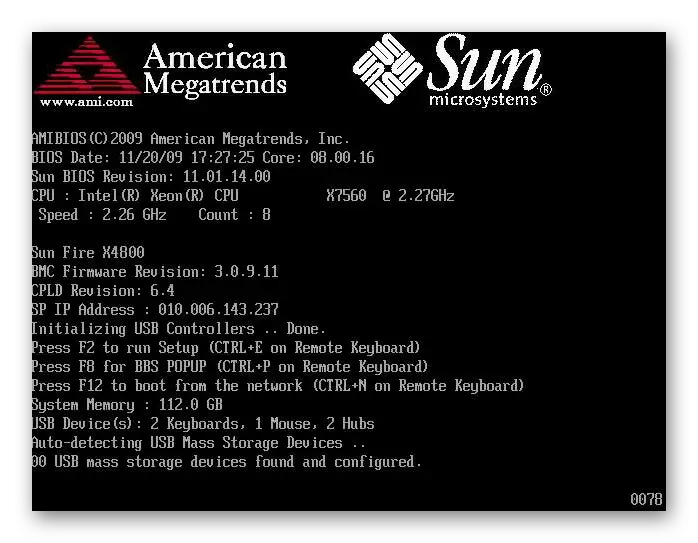
Ponad jedna i pół dziesiątki testów przeprowadza się na raz, aw przypadku jakichkolwiek problemów, odpowiednie powiadomienie jest wyświetlane na ekranie. Gdy post jest odłączony, niektóre BIOS zmniejsza liczbę przeprowadzonych testów, a niektóre są odłączone przez autotest.
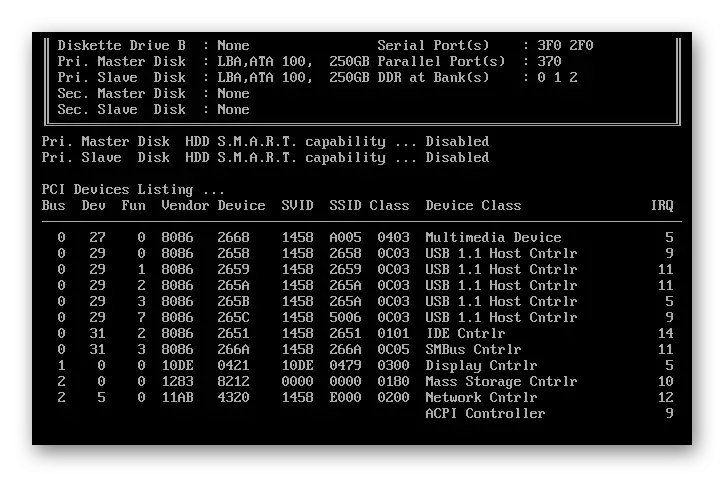
Należy pamiętać, że BIOS ma parametr Cichy but. >, co się wyłącza przy ładowaniu komputera, wyjście niepotrzebne informacje, takie jak producent logo. Przy szybkiej prędkości urządzenia nie wpływa na to. Nie mylić tych parametrów.
Czy warto włączyć szybkie ładowanie
Ponieważ post jest na ogół ważny dla komputera, powód odpowie na pytanie, czy wyłączenie go do przyspieszenia ładowania komputera.W większości przypadków nie ma punktu ze stałej diagnostyki, ponieważ ludzie pracują przez lata na tej samej konfiguracji komputera. Z tego powodu, jeśli komponenty nie zmieniły się ostatnio i wszystko działa bez awarii, można włączyć "Quick Boot" / "szybki but". Właściciele nowych komputerów lub poszczególnych elementów (zwłaszcza zasilania), a także w okresowych awarii i błędy, nie jest zalecany.
Włącz Szybkie pobieranie w BIOS
Pewnie w twoich działaniach użytkownicy obejmują szybki początek komputerów, mogą być bardzo szybkie, zmieniając wartość odpowiedniego parametru. Rozważmy, jak można to zrobić.
- Po włączeniu / uruchomieniu komputera, przejdź do BIOS.
- Kliknij zakładkę "Boot" i znajdź parametr szybkiego rozruchu. Kliknij go i przełącz wartość na "włączony".
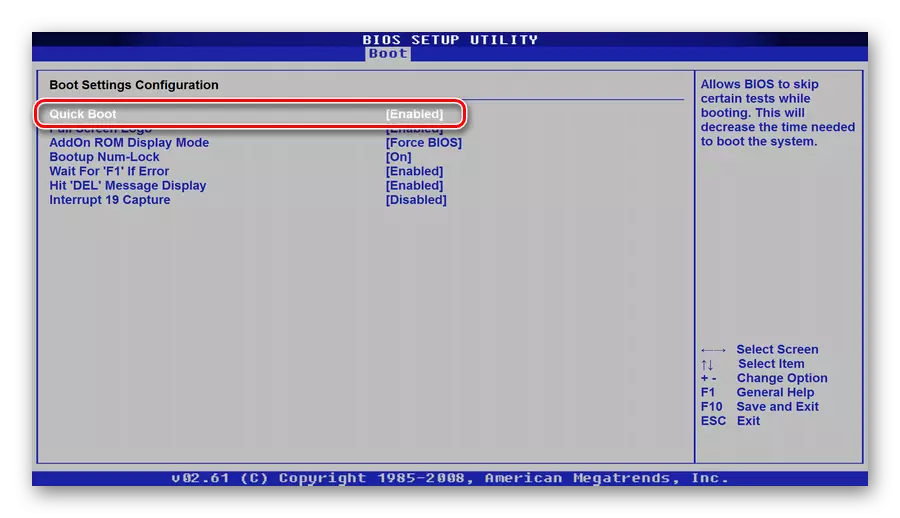
W nagrodę będzie w innej karcie BIOS - "Zaawansowane funkcje BIOS".
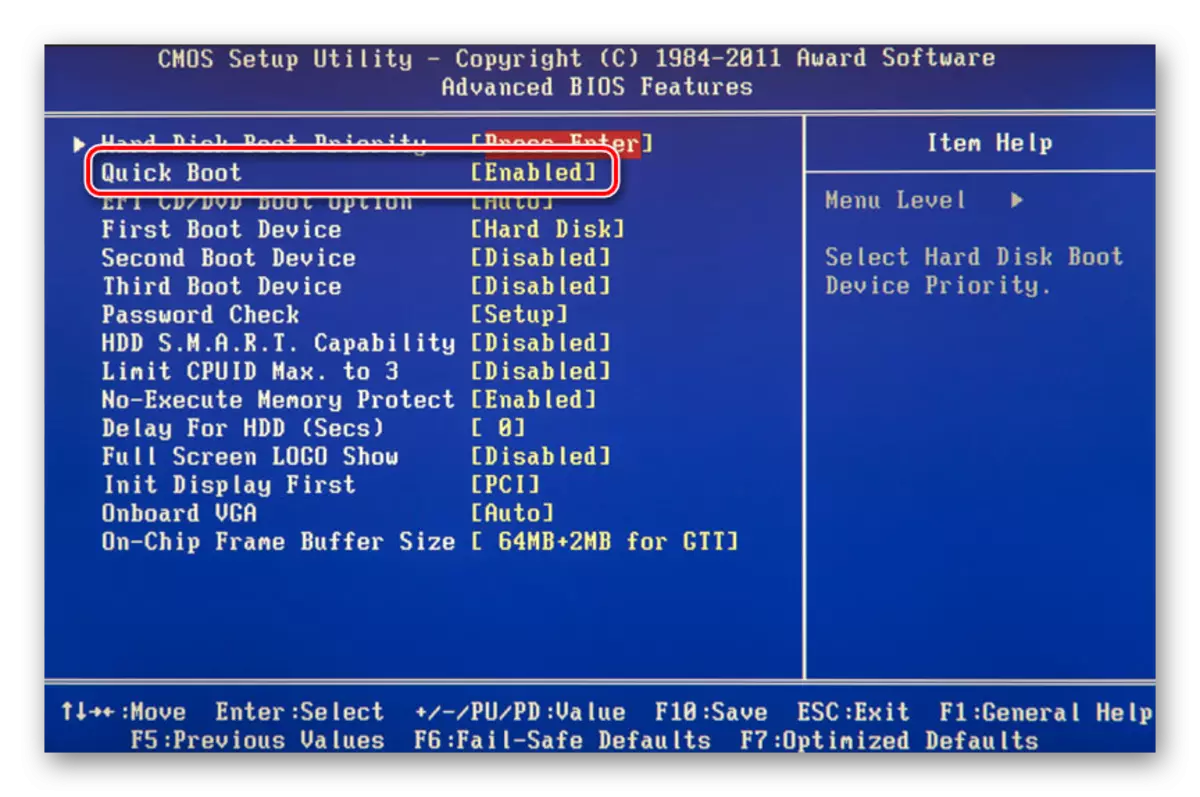
W niektórych przypadkach parametr może znajdować się w innych zakładkach i być alternatywną nazwą:
- Szybkie uruchamianie;
- "Superboot";
- "Szybki rozruchowy";
- "Intel Rapid BIOS Boot";
- Szybki autotest zasilania.
Dzięki UEFI rzeczy są trochę inne:
- ASUS: "Boot"> "Konfiguracja rozruchu"> "Szybki bagażnik"> "Włączony";
- MSI: "Ustawienia"> "Zaawansowane"> "Konfiguracja systemu Windows OS"> "Włączona";
- GIGABYTE: "Funkcje BIOS"> "Szybki boot"> "Włączony".
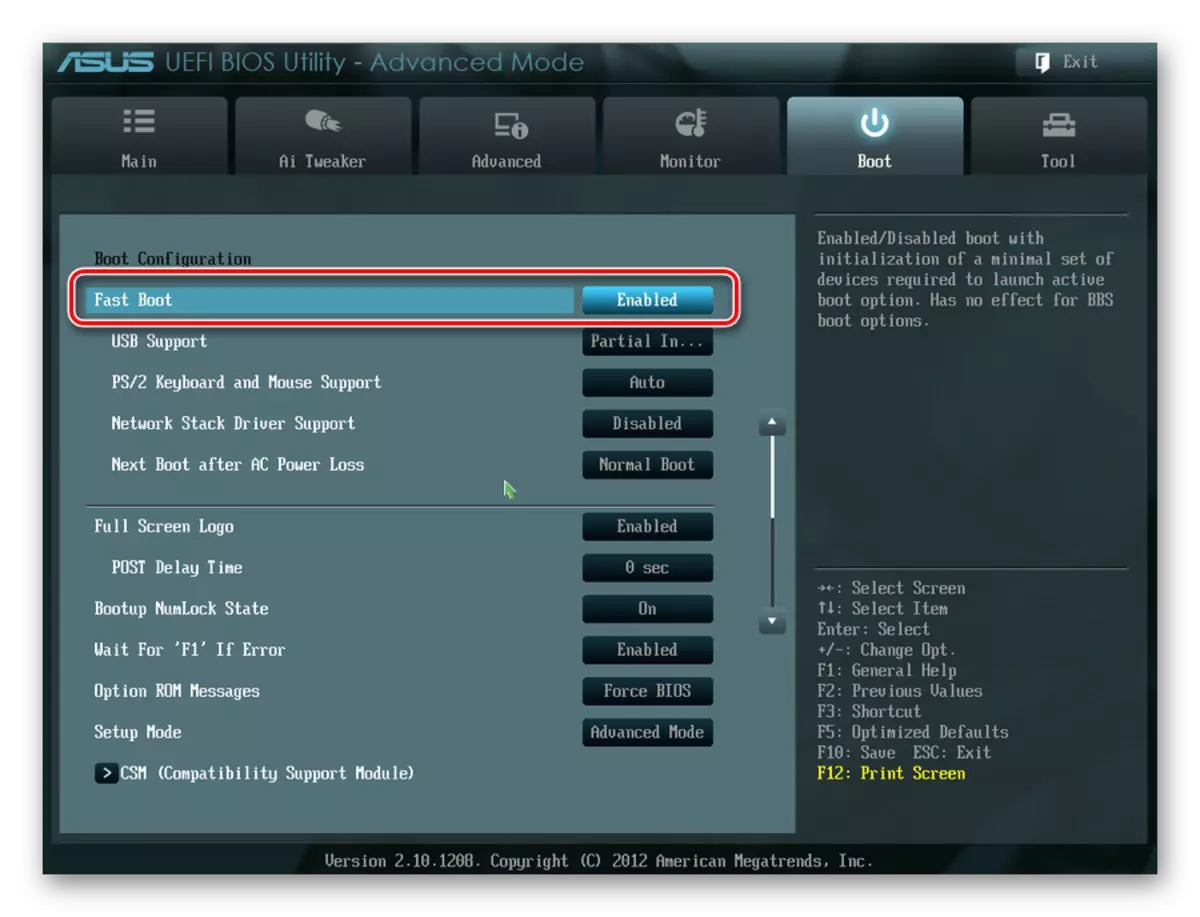
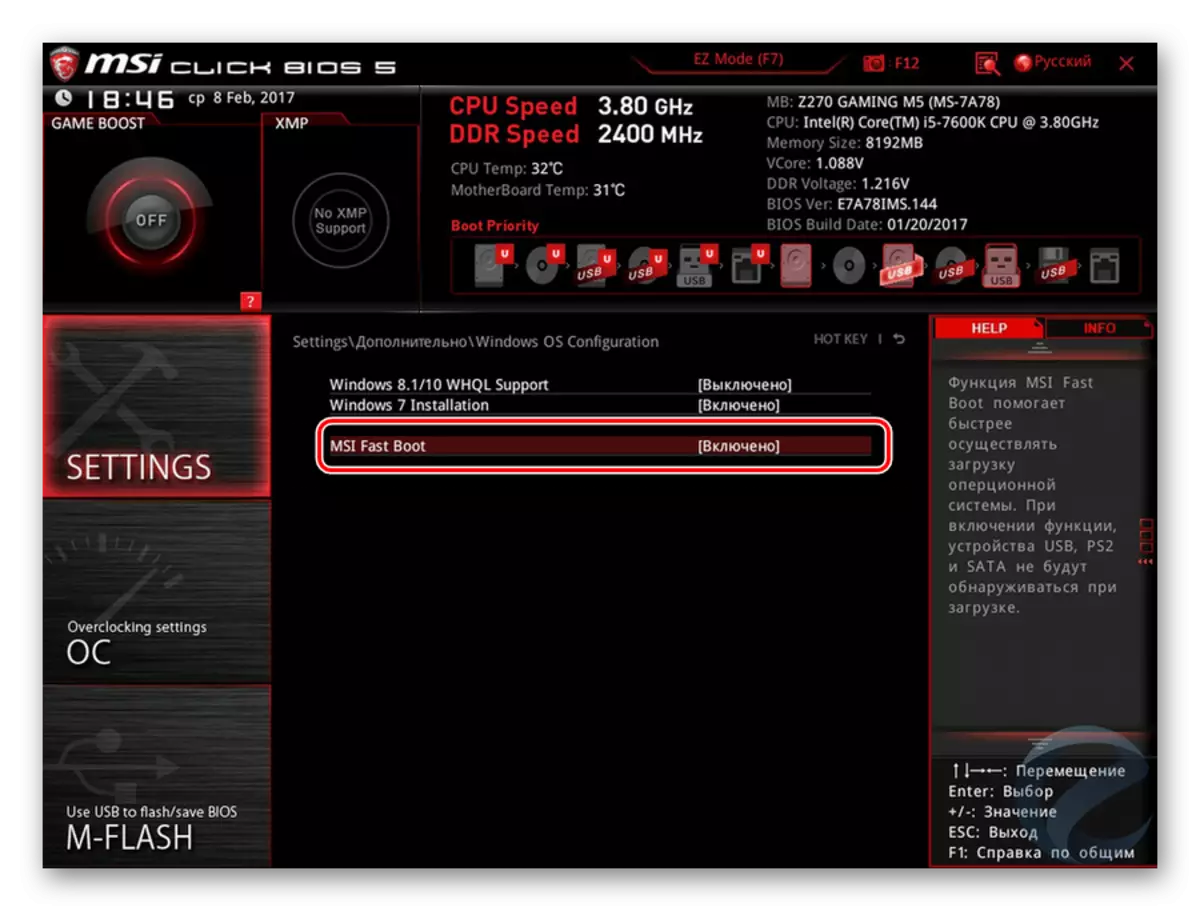
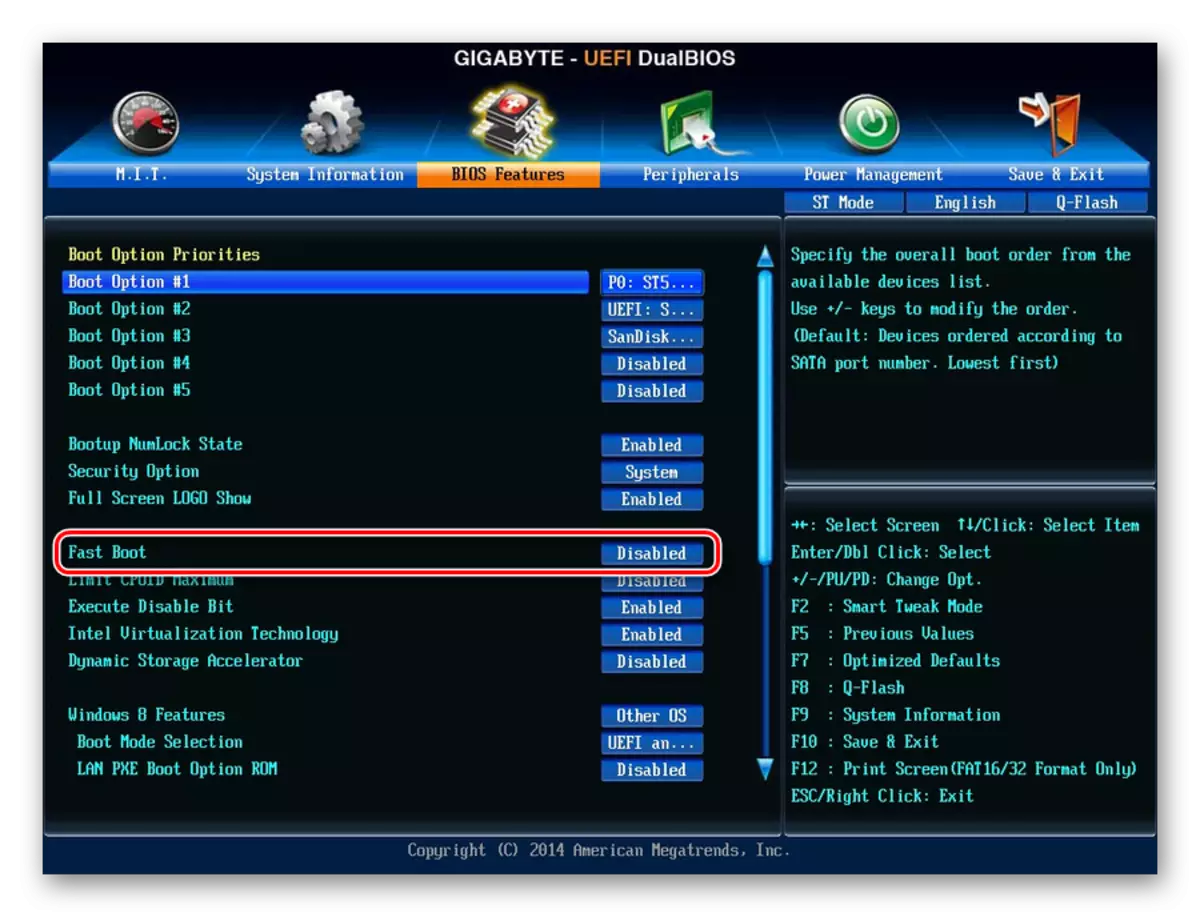
W innych UEFI, na przykład, Asrocks lokalizacja parametru będzie podobna do powyższych przykładów.
- Naciśnij F10, aby zapisać ustawienia i wyjdź z BIOS. Potwierdź wyjście, wybierając wartość "Y" ("Tak").
Czytaj więcej: Jak dostać się do biosu na komputerze
Teraz wiesz, że reprezentuje się parametr szybkiego rozruchu / szybkiego rozruchu. Uważaj uważnie na rozłączenie i uwzględniać fakt, że może być włączony w taki sam sposób, zmieniając wartość z powrotem do "Wyłączone". Należy to zrobić podczas aktualizacji składnika sprzętowego komputera lub wystąpienie niewytłumionych błędów w działaniu nawet sprawdzonego czasu konfiguracji.
